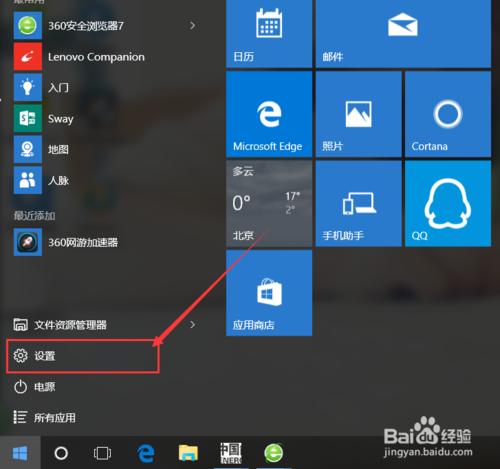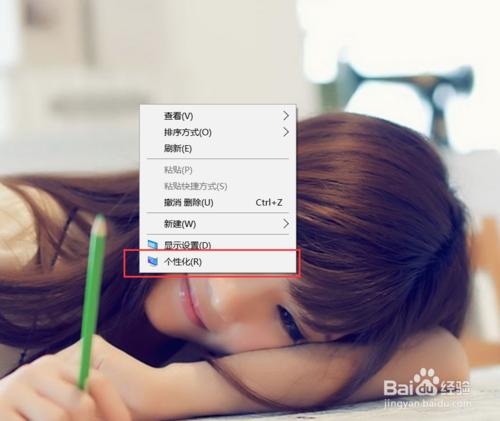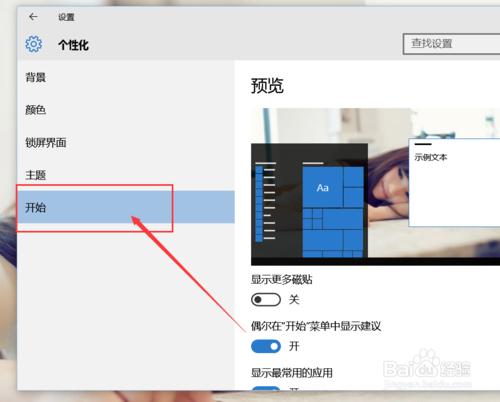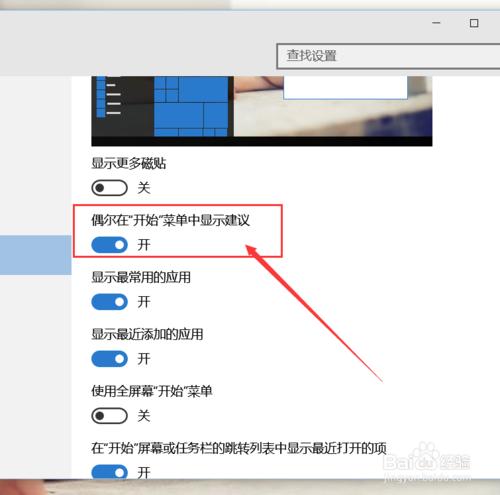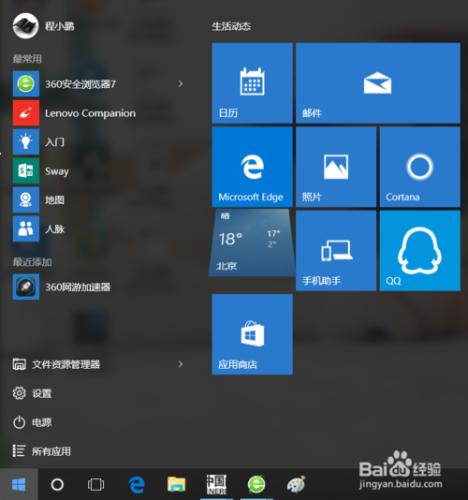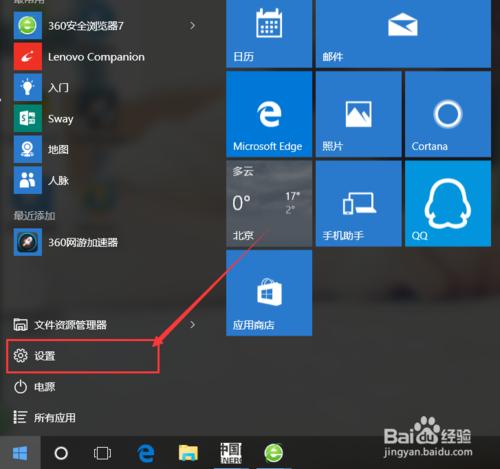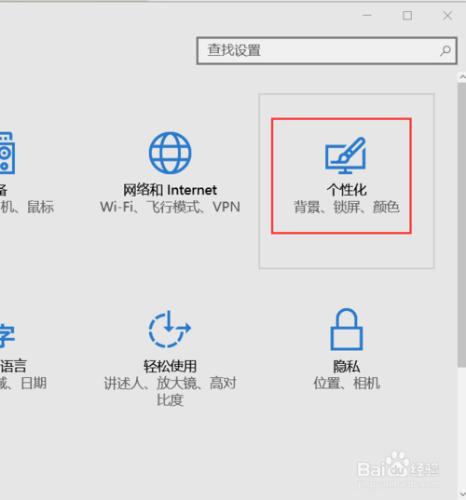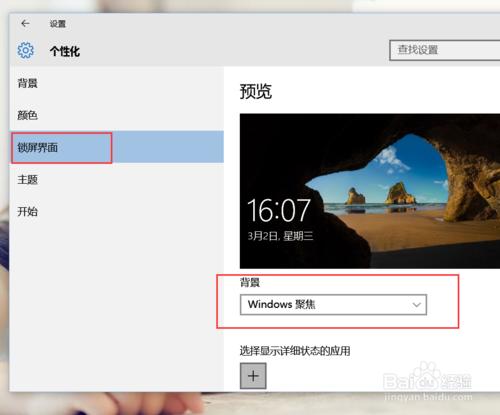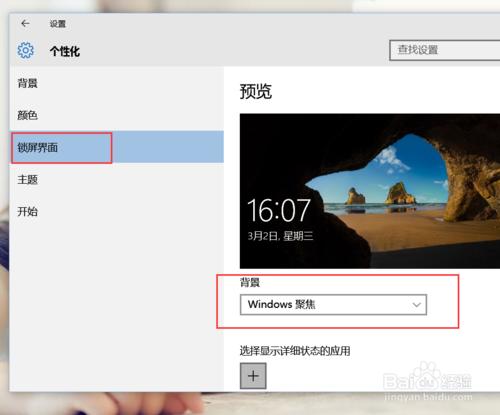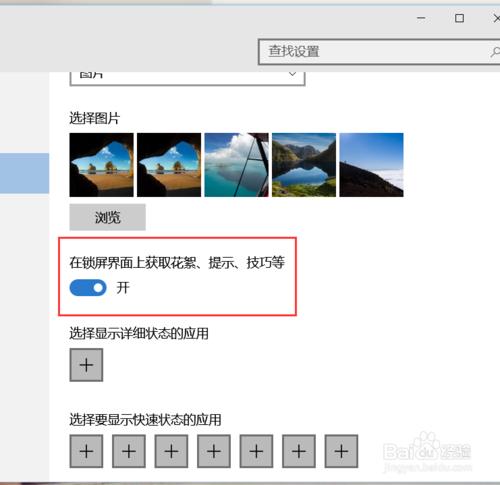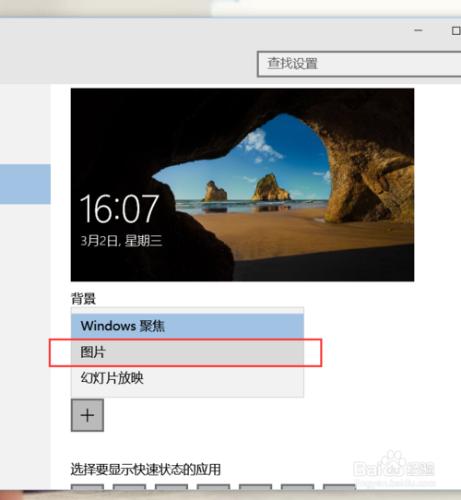大家免費使用Win10系統也一段時間了,是否發現在Win10系統中其實隱藏了部分廣告,那麼我們該怎麼關閉其中隱藏的廣告呢?歡迎大家速來圍觀我的經驗啦。
工具/原料
Win10系統設定
關閉Win10系統開始選單中隱藏的推送應用廣告
在大家使用Win10系統開始選單的時候,可能很多小夥伴們發現在開始選單中經常會推送一些應用供我們下載,其實這就是隱藏的廣告,那麼我們需要首先在Win10系統桌面上擊右鍵,在彈出的選單中選擇“個性化”選項。
接下來,在開啟的Win10系統個性化設定頁面中,點選選擇左側“開始”選單選項,進入開始選單設定頁面。
接下來,在開啟的右側目錄中,我們會看到系統會偶爾推送一些建議應用給我們,那麼我們可以點選選擇關閉該按鈕開關。
關閉該按鈕開關之後,我們再次點選開啟開始選單之後就不會再看到有一些建議的應用供我們參考了,我們可以放心的繼續使用系統咯。
關閉鎖屏介面推廣的廣告資訊
其實在我們使用Win10系統的時候,在系統鎖屏介面會展示一些花絮廣告,點選Win10系統中的開始選單,在開始頁面中選擇“設定”選單選項。
在開啟的設定頁面中,選擇“個性化”選單頁面,在該頁面中我們可以設定系統主題以及其他設定專案。
接下來,在開啟的主題設定頁面中點選選擇“鎖屏頁面”選項,在該選項設定右側頁面中,找到如下的設定專案。
如果你使用的是“圖片”作為鎖屏介面,那麼就可以看到如下設定專案。
這裡我們可以選擇關閉“在鎖屏介面上獲取花絮、技巧及提示”的功能開關,同時完成對該設定選單的儲存。
在平時使用Win10系統鎖屏介面的時候,如果你不想避免被鎖屏介面的廣告所幹擾,可以選擇開啟Windows聚焦功能,如果選擇使用圖片作為鎖屏桌布的話,那麼千萬要注意按照上面的設定步驟解除干擾哦。
注意事項
電腦日常操作經驗,為作者平時操作過程所總結出來的經驗,如果你喜歡本經驗,請繼續關注本系列文件,後期將會推出更多優秀的文章。
如果你覺得本篇經驗對你有幫助,請關注下作者,投上寶貴的一票,謝謝!